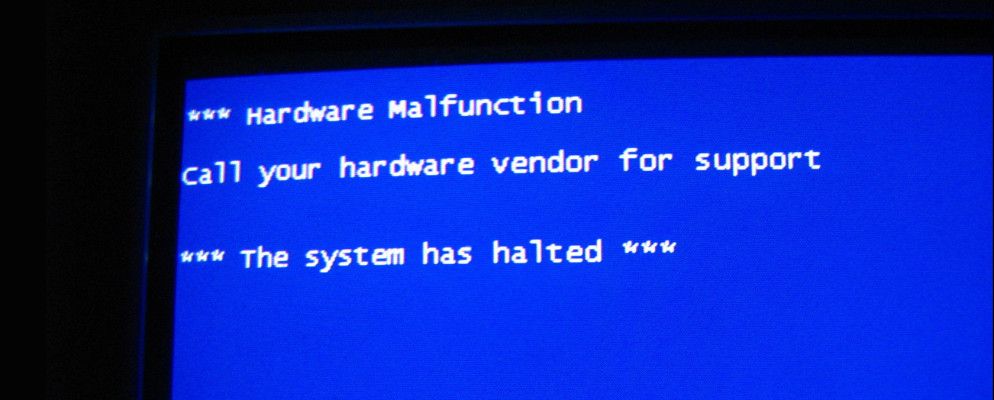计算机崩溃的习惯是在最不适当的时刻发生。您可以保证在单击“保存"按钮之前,所有操作都会失败几秒钟。
因此,如果您可以确定崩溃何时发生,那不是很好吗?事实证明,您可以做到。计算机崩溃远不如可能发生的那样随机。
以下是一些警告信号,表明您的计算机将要崩溃,并提供了一些有关如何进来的提示。
1。嘈杂的硬盘驱动器
尽管现在大多数现代高端笔记本电脑都使用固态驱动器(SSD),但传统的硬盘驱动器在预算机和某些台式机中仍然很常见。
传统硬盘驱动器是机械的-它们具有运动部件。就像其他任何带有活动部件的零件一样,零件可能会磨损,破裂并停止工作。备份公司Backblaze的研究发现,硬盘的平均预期寿命为三到五年。
作为普通用户,您无法做很多事情来阻止硬盘发生故障。相反,它是关于风险管理。警惕任何迹象表明您的硬盘驱动器正在工作。
2。常规启动错误
尽管启动错误的可能原因列表几乎是无穷无尽的,但您可以确定它们都指出笔记本电脑崩溃的风险增加。
如果您看到诸如“找不到引导设备"之类的消息,则很有可能您的Windows副本已损坏。反过来,这意味着发生崩溃的机会呈指数增长。如果启动错误仅在某些时间出现,则尤其如此。
我们编写了一份指南,说明如何在Windows 10上修复一连串的启动错误。查看解决方案,看看是否有帮助。在最坏的情况下,您可能需要重新安装操作系统。
3。软件性能不佳
计算机崩溃并不总是基于硬件的;软件也会引起问题。
软件问题最容易被忽视的原因之一就是计算机的规格。如果应用程序需要的处理能力超出了计算机的能力,则计算机的爬网速度会变慢,并且通常会完全停止工作。
明智的做法;不要尝试在具有2GB RAM的六年历史的笔记本电脑上编辑Photoshop图像,并且不要同时运行超出计算机处理能力的程序。
如果问题仍然存在,请尝试清理操作系统使用内置工具。在最坏的情况下,您可能需要重新安装Windows。
4。硬件性能不佳
性能低下是计算机即将崩溃的有力指示。但是,如果您无法找到机器软件中的问题,则很可能归咎于硬件。
计算机中有数百个组件,其中许多可能是罪魁祸首。不要盲目地解决问题,而是使用一些免费的基准测试工具来尝试发现设备的哪一部分有故障。
5。较大的系统风扇
如果计算机的风扇比正常的声音大,则表明计算机内部过热—您的风扇正在超时工作,以解决问题。
如果您的笔记本电脑或台式机的内部组件温度过高,则最终可能导致崩溃甚至硬件损坏。
您可以使用SpeedFan等PC监视工具调查问题并查看CPU的温度和GPU正在报告。
如果一切都太热,请打开桌面并用一罐压缩空气清理风扇。笔记本电脑所有者的选择较少,但是您仍然可以尝试清理排气扇或购买散热垫。
我们喜欢17英寸笔记本电脑的Havit HV-F2056。
6。硬件冲突
当两个软件试图同时使用同一硬件组件时会发生什么?好吧,您遇到了硬件冲突。
硬件冲突不是黑白冲突。问题可能在一个应用程序中表现出来,而在另一个应用程序中表现不俗。
发生硬件冲突时,您的计算机将变得不稳定。充其量,您正在使用的应用可能会反复崩溃。最糟糕的是,您将遭受无休止的“蓝屏死机"之苦。
查看是否存在硬件冲突的最简单方法是查看Windows设备管理器应用程序。任何问题都会以黄色的感叹号突出显示。
如果有问题,重新安装硬件的驱动程序可能会有所帮助。如果不是,请尝试在“设备管理器"中禁用有问题的设备之一。
7。文件和程序损坏
—泰勒|代码WILDCAT(@I_AM_WILDCAT),2015年1月19日
缓慢增长问题的一个典型标志是随机文件和程序损坏错误。总是能正常工作的文件无法打开,或者只能偶尔工作。它们可能伴随也可能不伴随错误消息。
很多原因都可能导致该错误-恶意软件,硬盘驱动器故障,内部组件故障以及文件损坏都应归咎于此。
第一步,运行防病毒软件。恶意软件通常是笔记本电脑崩溃的根本原因。同样值得检查硬盘驱动器是否有错误,并确保您尝试在正确的应用程序中打开文件。
如何监视计算机的可靠性
我们了解-这是一个您需要注意的很多事情。大多数人既没有时间也没有时间跟上所有事情。
幸运的是,Windows提供了一些可以提供帮助的工具。
如果您想了解更多信息,请查看我们的故障排除Windows崩溃指南。
标签: 死亡蓝屏 引导错误 计算机维护 故障排除 Windows提示